Microsoft Office 프로그램 용 템플릿을 만드는 방법

Word, Excel 및 PowerPoint의 서식 파일을 사용하면 모든 Office 문서에서 시간을 절약하고 일관성을 높일 수 있습니다.
Microsoft Office 문서의 템플릿은 약간미리 인쇄 된 양식 만들기와 같은 형식 지정 및 상용구 텍스트를 한 번 수행 한 다음 앞으로 고유 한 데이터를 채우는 데 중점을 둡니다. 내부적으로 사용하든 다른 고객이나 고객에게 사용하든 시간을 절약 할 수 있습니다. 이것이 좋은 소리라면 운이 좋을 것입니다. Microsoft Word, Excel 또는 PowerPoint에서 템플릿을 만드는 방법을 배울 수 있습니다.
Microsoft Office에서 템플릿이 작동하는 방식
Microsoft Office 응용 프로그램을 열면Word, Excel 또는 PowerPoint와 같이 빈 문서에서 시작하거나 템플릿에서 시작하는 두 가지 기본 옵션이 있습니다. Microsoft Office에는 다양한 템플릿이 내장되어 있으며 온라인에서 선택할 수있는 다양한 템플릿이 제공됩니다.
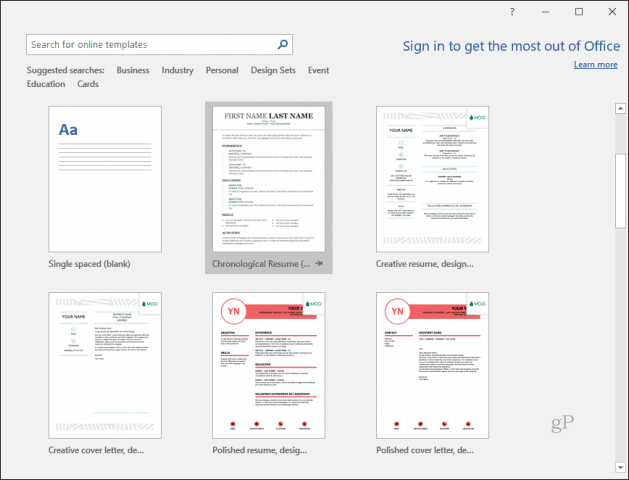
템플릿을 선택하면 새 문서로 시작하지만 문서의 일부가 이미 채워져 서식이 지정되었습니다. 일부 반점은 편집 가능하고 다른 반점은 영구적입니다.
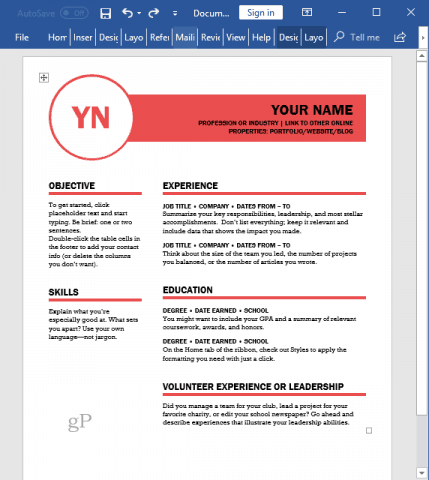
템플릿에서 문서를 저장하면 템플릿을 덮어 쓰지 않습니다. 동일한 템플릿을 반복해서 열어 일관된 형식과 형식으로 유사한 문서를 만들 수 있습니다.
어떻게 작동합니까? 템플릿은 일반적인 문서와 다른 형식으로 저장됩니다. 예를 들어 Word 문서는 .docx로 저장되고 템플릿은 .dotx로 저장됩니다. 파일을 템플릿으로 저장하면 파일을 새로운 대화 상자 개인적인 탭과 Word는 서식 파일을 열고 덮어 쓰지 않고 해당 서식 파일을 기반으로 새 문서를 만들려고한다는 것을 알게됩니다.
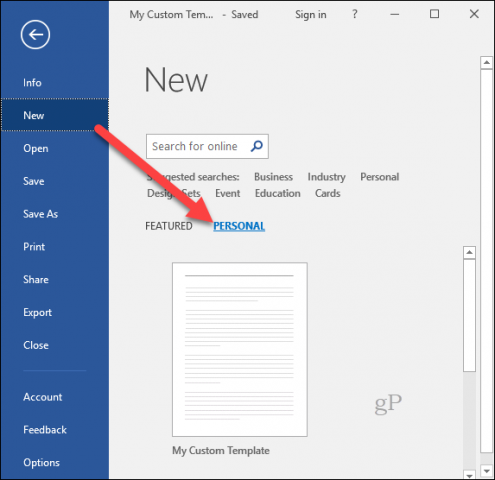
Microsoft Word에서 템플릿 작성
대부분의 Microsoft Office 프로그램에서 템플릿을 만드는 방법은 매우 비슷하지만 각 템플릿을 간단하게 만들 수 있습니다. Microsoft Word부터 시작하겠습니다.
서식, 그래픽 등의 관점에서 원하는 방식으로 문서를 만듭니다. 필요에 따라 자리 표시 자 내용을 추가합니다.
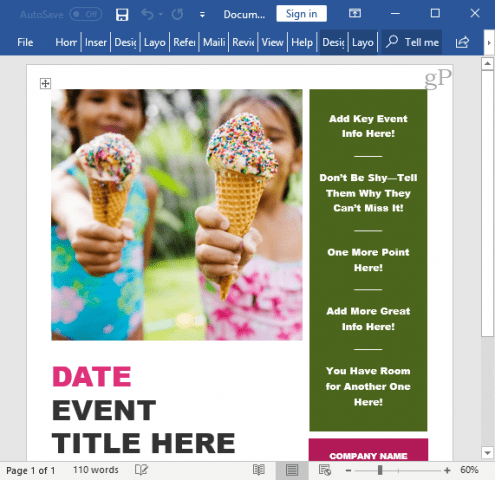
템플릿으로 저장할 준비가되면 파일 탭 그런 다음 다른 이름으로 저장
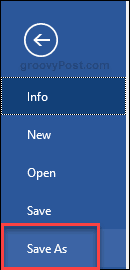
에서 유형으로 저장 드롭 다운 목록에서 워드 템플릿-.

템플릿 이름을 파일 이름 상자를 클릭 한 다음 저장하기.

이제 필요할 때마다 템플릿을 사용할 수 있습니다. 파일 –> 새로운 메뉴.
Microsoft PowerPoint에서 템플릿 작성
PowerPoint 프레젠테이션은 시간이 오래 걸리고PowerPoint와 함께 사용할 템플릿을 만들면 시간을 절약하고 새 프레젠테이션을 만들어야 할 때마다 처음부터 시작할 필요가 없습니다. 또한 회사 프리젠 테이션을위한 일관성과 적절한 브랜딩을 만드는 데 도움이됩니다.
템플릿을 만들려는 PowerPoint 프레젠테이션을 만들거나 엽니 다.
를 클릭하십시오 파일 탭 그런 다음 다른 이름으로 저장
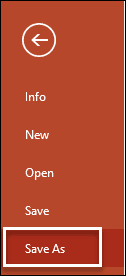
에서 유형으로 저장 드롭 다운리스트, 선택 파워 포인트 템플릿-

파워 포인트 템플릿에서 원하는 이름을 파일 이름 상자를 클릭 저장하기.
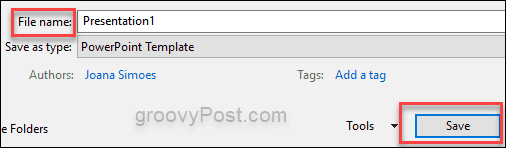
Microsoft Excel에서 템플릿 작성
스프레드 시트, 표 및 차트의 세계에도 템플릿이 필요합니다. Microsoft Excel에서 템플릿을 만들려면 다음을 수행하십시오.
템플릿으로 저장하려는 Excel 파일을 만들거나 엽니 다.
를 클릭하십시오 파일 탭 선택 다른 이름으로 저장
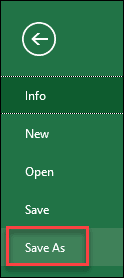
에서 유형으로 저장 드롭 다운리스트, 선택 엑셀 템플릿
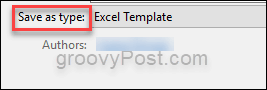
Excel 템플릿에 포함 할 이름을 파일 이름 상자를 클릭 저장하기.
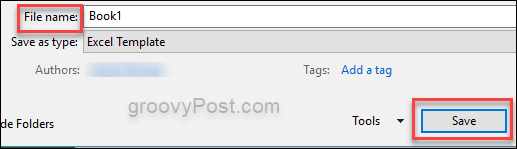
템플릿 사용
템플릿을 작성하고 사용할 때는 나중에 모든 문서에 필요하지 않은 텍스트를 제거해야합니다. 대신, 당신은 그냥 넣을 수 있습니다 임시 자리 표시 자 필요할 때마다 그리고 새 프로젝트에서 작업 한 후에는 해당 특정 프로젝트에 대한 올바른 정보를 입력하십시오. 이렇게하면 잘못된 이름과 통계를 가진 사람에게 문서를 보낼 가능성이 최소화됩니다.
템플릿을 통해보다 쉽게 익힐 수 있습니다.또한 새로운 직원에게 회사 내에서 특정 문서, 프리젠 테이션 또는 스프레드 시트를 수행하는 방법을 소개 할 수있는 좋은 방법입니다. 이것은 전반적으로 일관되고 전문적인 외관을 제공합니다.
템플릿을 사용하십니까? 의견에 팁을 공유하십시오.









![Google 사이트 도구로 Picasa 통합, 피드 및 맞춤 템플릿 추가 [groovyNews]](/images/google/google-sites-adds-picasa-integration-feeds-and-custom-templates-groovynews.png)
코멘트를 남겨주세요